รู้จัก Two-factor authentication ของ Apple ID เพื่อรักษาความปลอดภัยของบัญชี
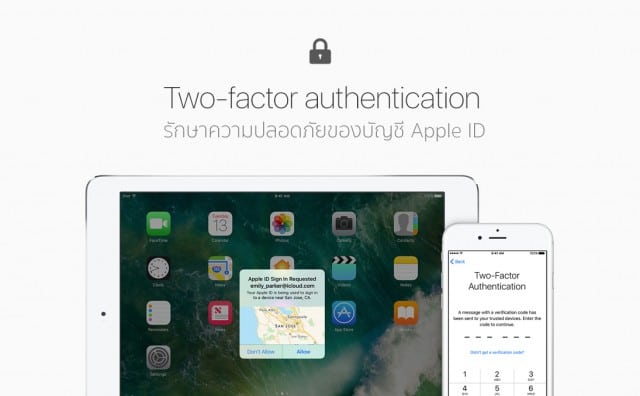
Apple ID นั้นมีระบบความปลอดภัยต่าง ๆ เพื่อให้ผู้ใช้รักษาข้อมูลในบัญชีได้มากยิ่งขึ้น วันนี้ทีมงาน MacThai จะพามารู้จักกับฟีเจอร์ของ Apple ID ในด้านความปลอดภัยกัน คือระบบตรวจสอบสิทธิสองปัจจัยหรือ Two-factor authentication
ท้าวความ
ก่อนหน้านี้ หลายคนอาจจะรู้จักการยืนยันตัวตนแบบสองขั้นตอน หรือ Two-step verification มาก่อน (อ่านวิธีเปิดใช้งานที่ วิธีและขั้นตอนการเปิดใช้ 2-Step verification ของ Apple ID ป้องกันภาพใน iCloud หลุด) ซึ่งผู้ใช้ต้องเข้าใจว่า การตรวจสอบสิทธิสองปัจจัย หรือ Two-factor authentication นั้น ไม่เหมือนกัน
ระบบการยืนยันตัวตนสองขั้นตอน คือระบบเก่า ที่ Apple เปิดให้ใช้งานมานานแล้ว ส่วนการตรวจสอบสิทธิสองปัจจัยคือระบบที่ใหม่กว่า รัดกุมกว่า และเพิ่งเปิดให้ใช้งานกับ iOS 9 และ OS X El Capitan ดังนั้นผู้ใช้ที่มีอุปกรณ์รองรับ ควรเปิดใช้งาน Two-factor authentication (ซึ่งถ้าเคยเปิด Two-step verification มาก่อน ให้ปิดด้วย) แต่ถ้าไม่มี ให้ใช้การเปิดใช้งาน Two-step verification แทน
หากผู้ใช้ได้ใช้ Apple ID ไหนบ่อยมาก ๆ และมีการผูกบัตรเครดิตเข้าด้วย ทีมงานแนะนำให้เปิดใช้เพื่อความปลอดภัยนะครับ
ระบบ Two-factor authentication จะมีสิ่งที่สำคัญ 3 อย่างด้วยกัน ดังนี้
- อีเมลรับการแจ้งเตือน เพื่อทำการรับการแจ้งเตือนเกี่ยวกับความเคลื่อนไหวต่าง ๆ ของบัญชี
- หมายเลขโทรศัพท์ที่เชื่อถือได้ สำหรับการยืนยันตัวตน เมื่อผู้ใช้ไม่สามารถเข้าถึงบัญชีได้โดยเหตุฉุกเฉิน
- อุปกรณ์ที่เชื่อถือได้ คืออุปกรณ์ที่ Apple จะส่งรหัสสำหรับยืนยันตัวตนมาเพื่อทำการล็อกอินเข้าสู่บัญชี
รหัสสำหรับยืนยันตัวตน จะเป็นตัวเลข 6 หลักซึ่งมีเวลาหมดอายุ เมื่อหมดอายุรหัสดังกล่าวจะถูกเปลี่ยนและใช้ไม่ได้ ดังนั้นเมื่อผู้ใช้เรียกขอรหัส 6 ตัวแล้ว ควรจะรีบใช้งานทันที
วิธีเปิดใช้งาน
Two-factor authentication นั้นจะต้องเปิดผ่านอุปกรณ์ที่รองรับเท่านั้น ไม่สามารถเปิดผ่านหน้าเว็บไซต์จัดการ Apple ID ได้เหมือนกับ Two-step verification

สำหรับวิธีเปิดบน Mac ให้ไปที่ System Preferences > iCloud > Account Details จากนั้นถ้ามีเรียกรหัสผ่านก็ใส่ แล้วก็จะเข้าสู่หน้าบัญชี ให้กดแท็บ Security > Setup และกดปุ่ม Turn on Two-Factor Authentication
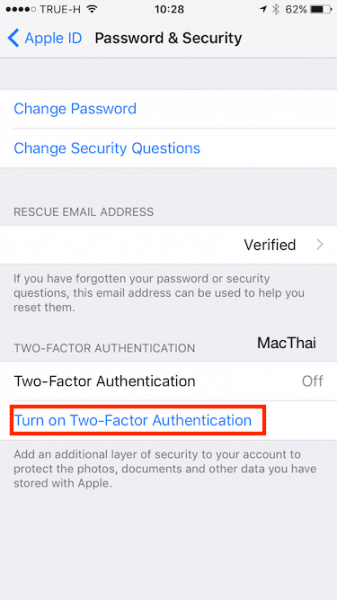
สำหรับวิธีเปิดบน iPhone ให้ไปที่ Settings > iCloud แตะที่ชื่อของตัวเอง จากนั้นถ้ามีเรียกรหัสผ่านก็ใส่ แล้วก็จะเข้าสู่หน้าบัญชี ให้เลือก Password & Security และกดปุ่ม Turn on Two-Factor Authentication
ในขั้นตอนก็จะมีการให้ใส่หมายเลขโทรศัพท์ที่เชื่อถือได้, อีเมล และอื่น ๆ ซึ่งผู้ใช้สามารถทำตามขั้นตอนจนเสร็จก็จะเปิดใช้งานได้ทันที
วิธีใช้งาน
วิธีการใช้งานของระบบ Two-factor authetication ของ Apple ID นั้นแยกเป็นสองแบบ แบบแรกคือการยืนยันตัวตนสำหรับอุปกรณ์หรือบริการที่รองรับ และแบบที่สองคืออุปกรณ์หรือบริการที่ไม่รองรับ

สำหรับอุปกรณ์ที่รองรับ เมื่อผู้ใช้ล็อกอินเข้าเข้าสู่ระบบแล้ว Apple จะเรียกหารหัส 6 หลักทันที ดังภาพด้านบน คือผู้ใช้กำลังล็อกอินบน iPhone แล้ว iPad ที่มีการเปิด Two-factor authentication ไว้จะมีการแสดงว่าการล็อกอินเกิดขึ้นที่ไหน และเมื่อกด Allow ก็จะปรากฎรหัส 6 ตัวขึ้นมา ให้นำไปใส่บน iPhone เพื่อเป็นการยืนยันตัวตน
สำหรับอุปกรณ์ที่ไม่รองรับ ผู้ใช้ใส่ Apple ID เสร็จแล้วจำเป็นต้องใส่รหัสผ่าน และต่อท้ายรหัสผ่านด้วย Verification Code ซึ่งจะได้มาโดยการสร้างขึ้นเอง ในช่องทางดังนี้
ผู้ใช้อุปกรณ์ iOS ให้ไปที่ Settings > iCloud แตะที่ชื่อของตัวเอง จากนั้นถ้ามีเรียกรหัสผ่านก็ใส่ แล้วก็จะเข้าสู่หน้าบัญชี ให้เลือก Password & Security จากนั้นกดปุ่ม Get Verification Code (แต่ถ้าอุปกรณ์ไม่ได้ต่ออินเทอร์เน็ต เมื่อแตะที่ชื่อของตัวเองแล้วจะมีปุ่ม Get Verification Code ขึ้นมาเลย)
ส่วนบน Mac ให้ไปที่ System Preferences > iCloud > Account Details จากนั้นถ้ามีเรียกรหัสผ่านก็ใส่ แล้วก็จะเข้าสู่หน้าบัญชี ให้กดแท็บ Security > Setup และกดปุ่ม Get Verification Code (แต่ถ้าอุปกรณ์ไม่ได้ต่ออินเทอร์เน็ต เมื่อแตะที่ Account Details จะมีปุ่ม Get Verification Code ขึ้นมาเลย)
ถ้าไม่มีรหัสส่งมา หรือ iPhone, iPad, Mac ไม่ได้อยู่กับตัว ทำอย่างไร ?
ปัญหาอย่างหนึ่งที่อาจเกิดขึ้นได้ขณะที่ใช้งาน Two-factor authentication คือบางครั้งเวลาเราล็อกอินแล้ว กลับไม่มีการแจ้งเตือนทาง iPhone, iPad เลย หรือว่าในขณะนั้น เราไม่ได้มี iPhone, iPad, Mac ที่ล็อกอินด้วยบัญชีนั้นและเปิด Two-factor authentication อยู่ใกล้กับตัว
วิธีแก้ปัญหาคือ เราจะใช้เบอร์โทรศัพท์ที่ลงทะเบียนไว้ในตอนเปิดใช้งาน ซึ่งถ้าอุปกรณ์ใดที่รองรับการเข้าใช้งานด้วย Two-factor authentication ก็จะมีปุ่ม Didn’t get a verification code เมื่อกดเข้าไปแล้วจะมีให้เลือกรับรหัสทางโทรศัพท์ หากมีเบอร์โทรศัพท์ที่ลงทะเบียนไว้หลายเครื่องจะเลือกให้ส่งมาเครื่องใดก็ได้

จากนั้นก็จะมีข้อความเข้าทาง SMS ผู้ใช้สามารถนำรหัส 6 หลักที่ได้รับมา กรอกใช้งานได้ทันที
ผู้ใช้ต้องหมั่นตรวจสอบข้อมูลอะไรบ้าง ?
การเปิดใช้ Two-factor authentication นั้น ผู้ใช้จำเป็นต้องหมั่นเข้าไปตรวจสอบข้อมูลเป็นระยะ ๆ ดังนี้
- เบอร์โทรศัพท์ที่เชื่อถือได้ ควรจะเพิ่มเบอร์โทรศัพท์ที่ตัวเองใช้งาน หรือคนใกล้ตัวที่ไว้ใจได้ใช้งานหลายเบอร์ และเบอร์โทรศัพท์ใดที่ให้คนอื่นไปแล้ว ต้องลบออกทันที
- อุปกรณ์ที่เชื่อถือได้ ต้องเป็นอุปกรณ์ที่ใช้งานอยู่ในปัจจุบันเท่านั้น ดังนั้นถ้าเกิดไม่มีอุปกรณ์ใดอยู่กับตัว เช่น ขายให้คนอื่นไปแล้ว ต้องลบออกทันที
- อีเมลสำหรับรับการแจ้งเตือน จะต้องเป็นอีเมลที่ใช้งานได้เท่านั้น เพื่อคอยรับการแจ้งเตือนเกี่ยวกับความเคลื่อนไหวของบัญชี ส่วนอีเมลใดที่ไม่สามารถเข้าถึงได้แล้ว ควรลบออกจากรายการ
ปิดการใช้งาน
สำหรับผู้ใช้ที่ต้องการปิดการใช้งาน Two-factor authentication ให้ไปที่เว็บ appleid.apple.com จากนั้นตรง Security กดปุ่ม Edit และกดปุ่ม Turn Off Two-Factor Authentication จากนั้นก็ทำตามขั้นตอนของ Apple จนเสร็จ ระบบ Two-factor authentication ก็จะถูกปิดเรียบร้อย
ข้อควรทราบ: ปัจจุบัน Apple อาจจะตั้งค่าให้ Apple ID บางบัญชีไม่สามารถปิด Two-factor authentication ได้แล้ว ดังนั้นถ้าไม่พบปุ่มปิดเหมือนในบทความนี้ก็ไม่ต้องตกใจนะครับ
เรียบเรียงโดย
ทีมงาน MacThai
บทความต้นฉบับโดย Apple Support